Jei ieškote būdo konvertuoti Office failus (Word, Excel, PowerPoint) į PDF failus, toliau skaitykite toliau.
PDF failo formatas yra vienas iš labiausiai paplitusių šiandien naudojamų failų formatų. Jis ne tik plačiai naudojamas teisinėje, medicinos ir nekilnojamojo turto pramonėje, bet ir mokyklose bei kolegijose, mažose įmonėse ar net namuose.
Dauguma asmenų ir organizacijų teikia pirmenybę PDF formatui dėl jo perkeliamumo (galite bendrinti jį be nerimauti dėl priklausomybių), patikimumo, saugumo, lengvo kūrimo ir universalaus suderinamumo.
Šiame vadove paaiškinsime, kaip „Office“ failus konvertuoti į PDF. Šis vadovas bus naudingas ir „Office“ naudotojams, ir tiems, kurie jos neturi.
Kaip konvertuoti Microsoft Office failus į PDF (jei turite MS Office, ar ne)
- 1 būdas. Konvertuokite „Office“ failus į PDF „Microsoft Office“.
- 2 būdas. Konvertuokite „Office“ failus į PDF naudodami „Google“ diską.
- 3 būdas. Konvertuokite Office failus į PDF naudodami internetinį PDF keitiklį.
- 4 būdas. Konvertuokite Microsoft Office failus į PDF naudodami LibreOffice.
1 būdas. Kaip konvertuoti Word, Excel ar PowerPoint failus į PDF Microsoft Office.
Paprasčiausias būdas konvertuoti bet kurį „Office“ dokumentą („Word“, „Excel“ ar „PowerPoint“) į PDF, yra naudoti „Išsaugoti kaip" parinktį Office programoje, kurioje atidarote failą, ir pasirinkti išsaugoti dokumentą PDF. Pavyzdžiui, norėdami konvertuoti Microsoft Word failą į PDF: *
* Pastaba: Šiame pavyzdyje parodysime, kaip konvertuoti Word dokumentą į PDF. Tuos pačius veiksmus galite atlikti bet kuriam kitam MS Office failui (Excel arba PowerPoint), nes veiksmai yra tokie patys.
1. Atidarykite tikslinį dokumentą ir spustelėkite Failas esančiame viršutiniame kairiajame lango kampe.
2. Pasirinkite Išsaugoti kaip iš kairiosios srities.
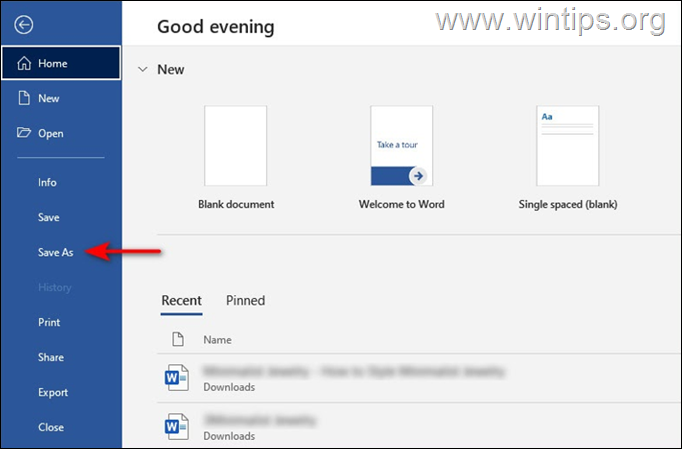
3. Ekrane „Išsaugoti kaip“ spustelėkite aplanką (vietą), kuriame norite išsaugoti failą (pvz., „Dokumentai“).
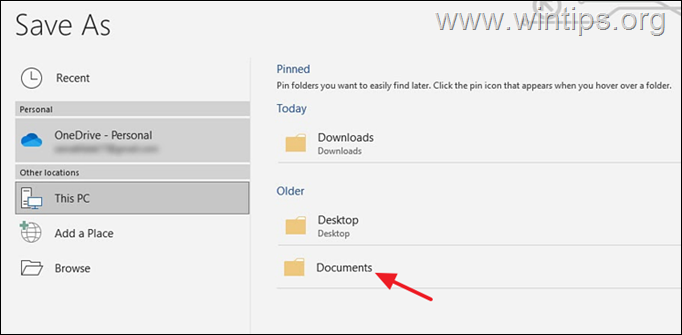
4. Lange „Išsaugoti kaip“ išplėskite „Išsaugoti kaip tipą"parinktį ir pasirinkite"PDF (*.pdf)".
5. Galiausiai spustelėkite Sutaupyti mygtuką, kad išsaugotumėte failą kaip PDF.
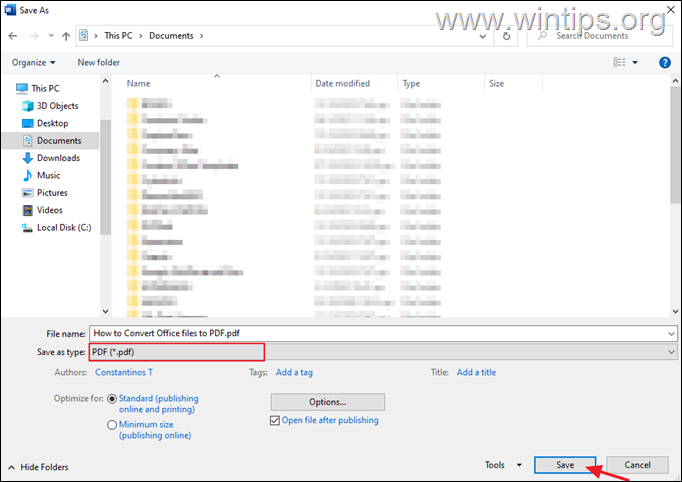
2 būdas. Konvertuokite „Microsoft Office“ failus į PDF naudodami „Google“ diską.
Jei nesate įdiegtas „Microsoft Office“ rinkinys, galite lengvai konvertuoti bet kurį „Word“, „Excel“ ar „PowerPoint“ dokumento failą į PDF naudodami „Google“ diską.
1. Atviras Google diskas ir spustelėkite Naujas mygtukas.
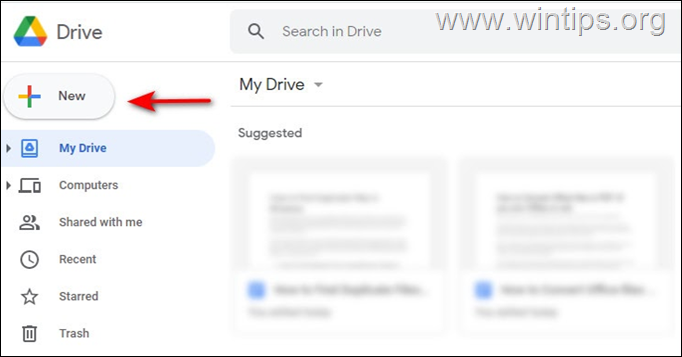
2. Pasirinkite Failo ikelimas ir įkelkite „Office“ failą, kurį norite konvertuoti.
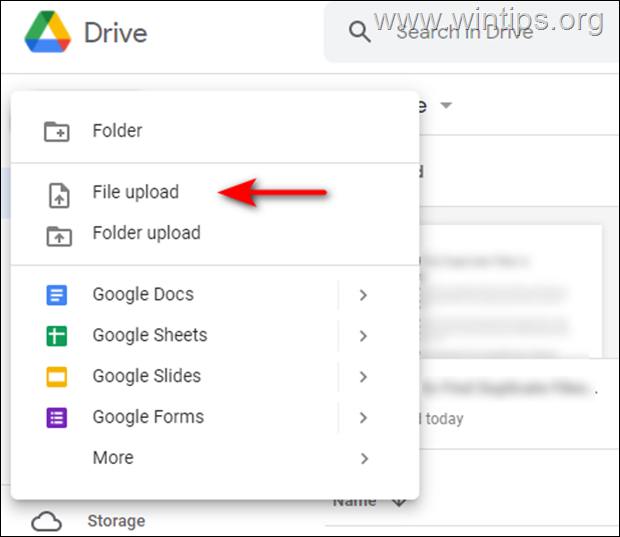
3. Dabar dešiniuoju pelės mygtuku spustelėkite atsisiųstą failą ir pasirinkite Atidaryti naudojant > Google [paslauga]. Pavyzdžiui, jei įkeliate „Word“ dokumentą, turėtumėte įkelti jį į „Google“ dokumentus.
4. Kai failas bus atidarytas, pasirinkite Failas iš viršutinės srities, kaip parodyta toliau, ir eikite į: Parsisiųsti -> PDF dokumentas (.pdf). Tai turėtų greitai konvertuoti failą į PDF.
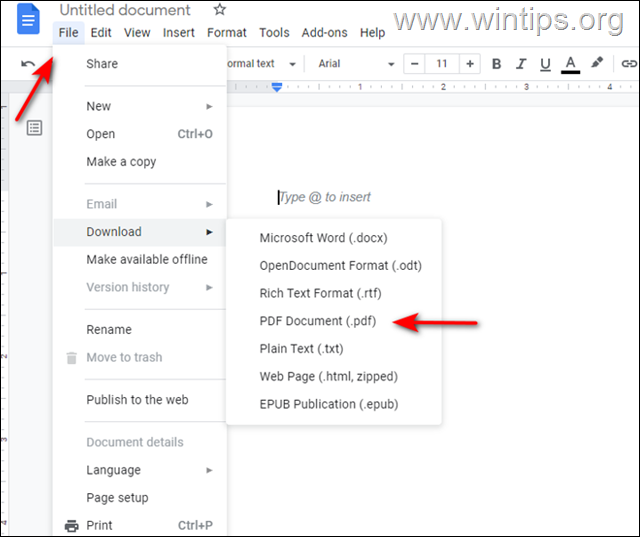
3 būdas. Konvertuokite Microsoft Office failus į PDF internete.
Kitas būdas konvertuoti „Office“ failus į PDF yra internetinės PDF keitiklio paslaugos naudojimas. (Šiame pavyzdyje mes naudosime freepdfconvert.com šiam tikslui).
1. Eikite į freepdfconvert.com ir spustelėkite Pasirinkti failą.
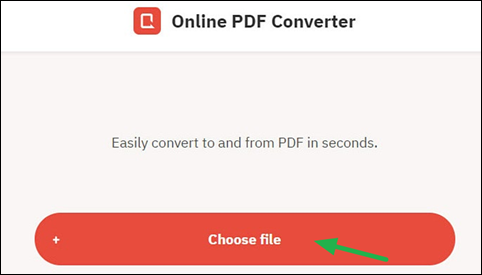
2. Įkelkite failą, kurį norite konvertuoti į PDF.
3. Spustelėkite parsisiųsti mygtuką, norėdami atsisiųsti PDF failą.
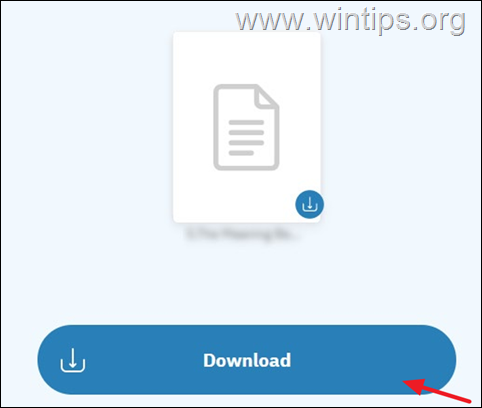
4 būdas. Konvertuokite Microsoft Office failus į PDF naudodami LibreOffice.
„LibreOffice“ yra nemokama „Microsoft Office“ alternatyva, kurią sudaro skaičiuoklių programa, duomenų bazės įrankis, pristatymų kūrimo priemonė ir tekstų rengyklė. Jame galite atidaryti „Office“ failus ir lengvai juos redaguoti arba konvertuoti į PDF.
- Atsisiųskite naujausią versiją LibreOffice savo kompiuteryje.
- Kai atsisiuntimas bus baigtas, įdiekite jį ir paleiskite programą.
- Dabar atidarykite failą „LibreOffice“, kurį norite konvertuoti į PDF.
- Spustelėkite ant Failas ir pasirinkti Eksportuoti kaip PDF.
Viskas! Kuris metodas jums pasiteisino?
Leiskite man žinoti, ar šis vadovas jums padėjo, palikdamas komentarą apie savo patirtį. Prašome pamėgti ir pasidalinti šiuo vadovu, kad padėtumėte kitiems.